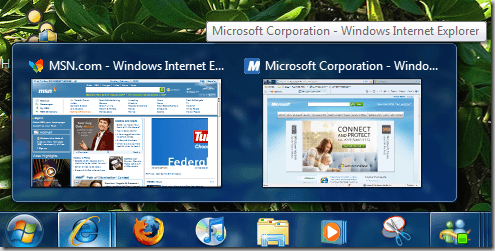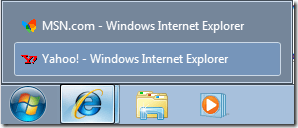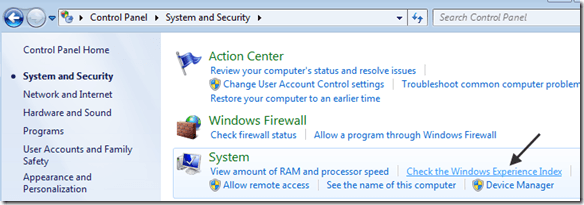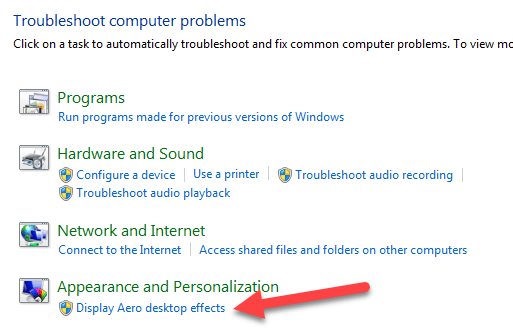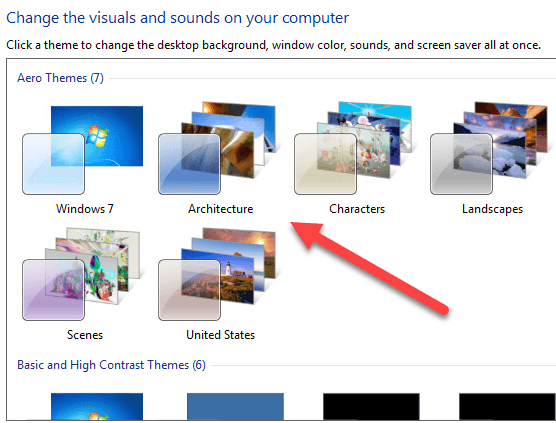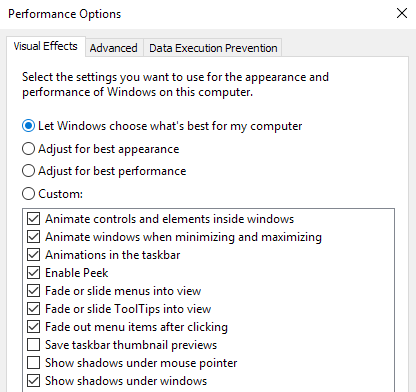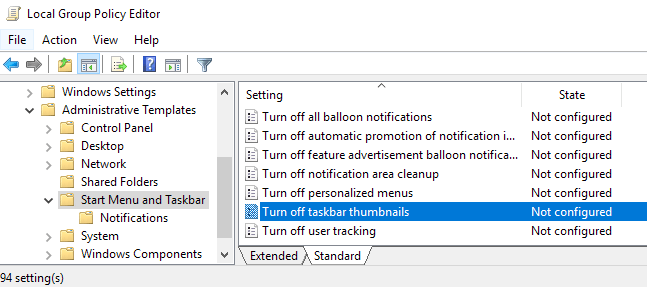L'une des caractéristiques intéressantes de Windows 7 est que la barre des tâches affiche un astucieux aperçu des vignettes d'une fenêtre ou d'un groupe de fenêtres lorsque vous passez la souris dessus. Ainsi, si vous avez plusieurs onglets Internet Explorer ouverts, vous pouvez maintenant voir un aperçu de tous les onglets IE au lieu de simplement voir les descriptions de texte.
C'est vraiment cool, mais quand j'ai installé Windows 7 pour la première fois sur mon ordinateur, les aperçus de mes vignettes ne fonctionnaient pas. Tout ce que je recevais étaient les descriptions de texte!
Ça ne fonctionnait pas! Aucun aperçu des vignettes dans la barre des tâches de Windows 7! Après avoir bricolé pendant un certain temps et essayé un tas de choses différentes, j'ai finalement obtenu les vignettes pour apparaître sur mon système! Dans cet article, je vais vous guider à travers les différentes méthodes pour résoudre ce problème dans Windows 7.
Mettre à jour l'index Windows Experience
Après avoir évalué votre ordinateur, si vous avez un score supérieur à 3, Aero sera automatiquement activé. S'il est inférieur à 3, vous devrez soit mettre à jour vos pilotes vidéo, soit mettre à niveau votre carte vidéo.
Vous pouvez accéder à la boîte de dialogue Windows Experience Index dans Windows 7 en accédant au Panneau de configuration, en cliquant sur Système et sécurité, puis sur Vérifier l'index Windows Experience.
Sur ma copie, ma note n'avait pas encore été établie pour WMI. Cliquez sur le bouton Noter cet ordinateurou Actualiser maintenantpour obtenir un score de 1 à 7,9.
Si c'est moins de 3, vous n'avez pas de chance. Malheureusement, Windows 7 Aero nécessite une version supérieure de DirectX que les versions précédentes de Windows. Si vous utilisez Windows 7 dans un environnement virtuel tel que VMWare, Virtual PC 2007 ou VirtualBox, vous ne pourrez pas activer la fonction Aero dans Windows 7.
Dépanneur Aero
J'ai entendu dire qu'il existait un système de registre pour activer Aero dans Windows 7, mais je ne pense pas que cela ait marché pour beaucoup de gens, donc je ne le mentionnerai pas ici! Vous pouvez également essayer d'exécuter l'utilitaire de dépannage Aero dans Windows 7 pour voir si cela résout le problème.
Pour ce faire, cliquez sur Démarrer et tapez dépannagepour ouvrir le Résoudre les problèmes informatiques. Ici, vous verrez une option appelée Afficher les effets de bureau Aerosous Apparence et personnalisation.
Ceci vérifiera la vidéo pilotes de carte, capacités, mémoire, etc. pour déterminer si elle peut soutenir les effets Aero ou non. Il vous donnera des suggestions ou tentera de résoudre le problème automatiquement.
Basculer vers le thème Aero
Un autre problème peut survenir si un autre thème de base a été sélectionné pour votre système plutôt qu'un Thème Aero. Dans ce cas, revenir à un thème Aero peut fonctionner pour vous. Cliquez avec le bouton droit sur le bureau et choisissez Personnaliser.
Sous Thèmes Aero, Choisissez parmi n'importe lequel de la liste. Encore une fois, cela ne règlera votre problème que si un thème de base ou non-Aero était défini par accident.
Vérifiez les effets visuels
Un autre paramètre que vous pouvez vérifier sont les effets visuels. Parfois les gens désactivent les effets visuels pour augmenter les performances et cela pourrait être la raison pour laquelle les effets Aero ne fonctionnent pas.
Vous pouvez lire mon post précédent sur comment modifier les paramètres pour les options de performance dans Windows. Dans ce cas, vous souhaitez choisir Ajuster pour une meilleure apparence.
Vérifier les paramètres de stratégie de groupe
Enfin, vous pouvez également vérifier les paramètres de stratégie de groupe exécutant Windows Pro ou des versions supérieures comme Ultimate, etc. Si l'ordinateur était précédemment joint à un domaine, il aurait pu conserver certains paramètres de l'environnement précédent.
Vous pouvez ouvrir la stratégie de groupe en cliquant sur start et en tapant dans gpedit.msc. Passez maintenant à la section suivante:
User Configuration - Administrative Templates - Start Menu and Taskbar
Cliquez sur l'en-tête Settingpour trier tous les éléments et trouvez Désactiver la barre des tâches vignettes. Assurez-vous qu'il est défini sur Non configuré.
C'est à peu près tout ce que je pouvais penser pour résoudre ce problème problème! Si rien ne fonctionne, vous devez probablement mettre à jour votre carte graphique, car elle ne prend pas en charge ces effets avancés. Si vous avez des questions, n'hésitez pas à commenter. Profitez-en!